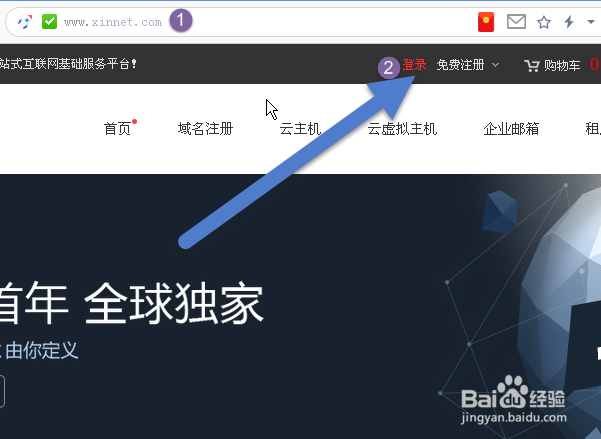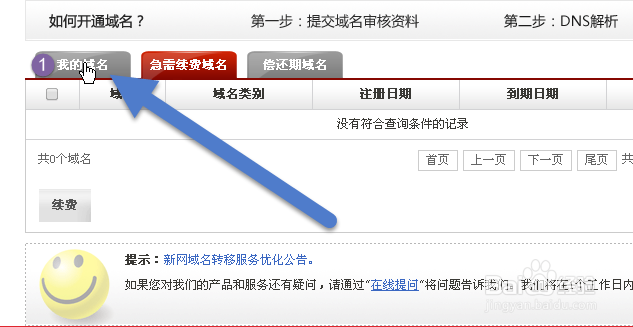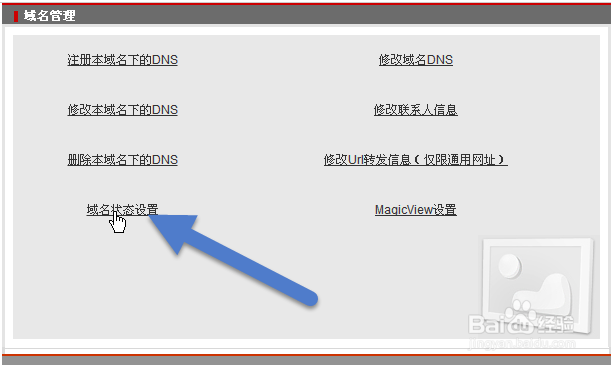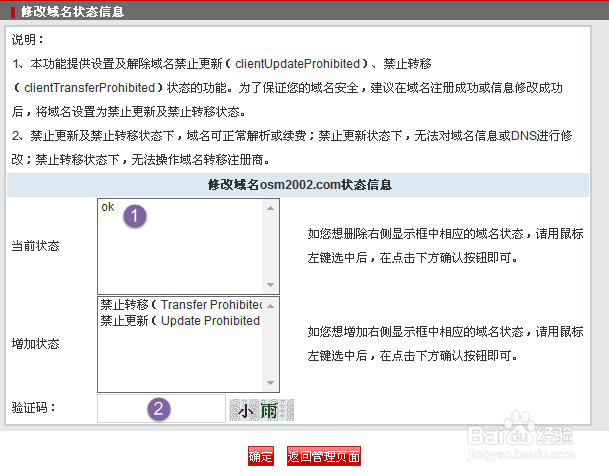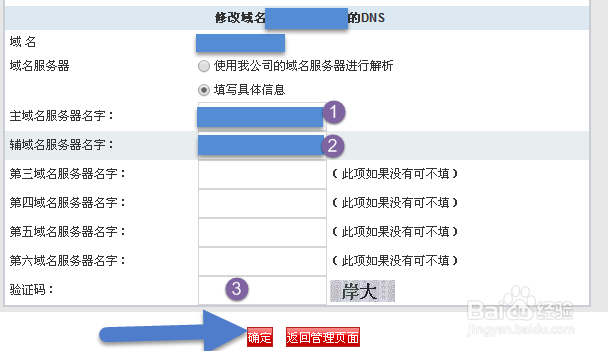1、首先,先在新网官方网站上进入用户管理的后台界面。如图所示。
2、然后点击你的用户帐号,在下拉菜单的项目里选中——管理域名,并点击。如图所示。
3、在打开的页面里点击——我的域名。如图所示。
4、在你想设置的域名名称前面选择后,在——mydns解析设置的按钮上点击。
5、在新的页面里点击——域名管理。如图所示。
6、先点击——域名状态设置。看看当前域名是否被锁定。禁鸦泸嚏烊止更新及禁止转移状态下,域名可正常解析或续费;禁止更新状态下,无法对域名信息或DNS进行修改;禁止转移状态下,无法操辑湃形傥作域名转移注册商。如果存在第二种状态下,则无法对域名信息或DNS进行修改;请将其状态移至增加状态栏内。然后键入验证码,再确定。进入下一步。
7、返回到管理页面,再点击——修改域名DNS。
8、在新的页面里,主域名服务器名字的键入框处键入服务商的DNS解析地址。一般会有两个,一个主域名服务器名字,一个辅域名服务器名字。一共有六个可以选填:第六域名服务器名字。填好后再键入验证码,再点击确定。
9、此至,新网域名设置DNS地址就设置完成了,大家快来试试吧。